win10修改注册表没有权限怎么办?win10怎么解决无权限修改注册表问题?
- 时间:2016-07-01 18:09
- 来源:下载吧
- 编辑:xwgod
win10是一个比较新兴的系统,包含了很多隐含的设置,当然win7/WIN8.1也是如此,windows有个重要的组件就是注册表,是整个系统的数据库,我们可以修改它来获取相应的功能,但是在新的win10中,我们在因为各种需要要对注册表进行修改时,却发现win10提示没有权限修改注册表,怎么解决呢?win10修改注册表没有权限怎么办?win10怎么解决无权限修改注册表问题?下载吧小编就来教教大家。
为了避免麻烦,如果过程中杀软之类提示请点击放行:
1.第一步当然是要进注册表了,使用快捷键“Win”+ 【R】打开运行,或者使用小娜搜索打开命令Regedit。做我们的修改也需要打开win10的注册表。
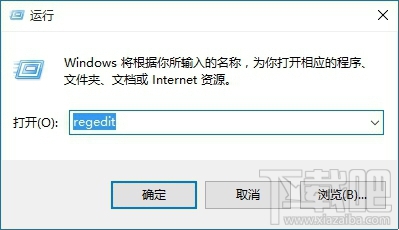
2.在编辑器的窗口选中左边注册表树的HKEY_CURRENT_USER这个分支,然后点击上面菜单的:编辑 - 权限,用右键选择权限项效果等同;
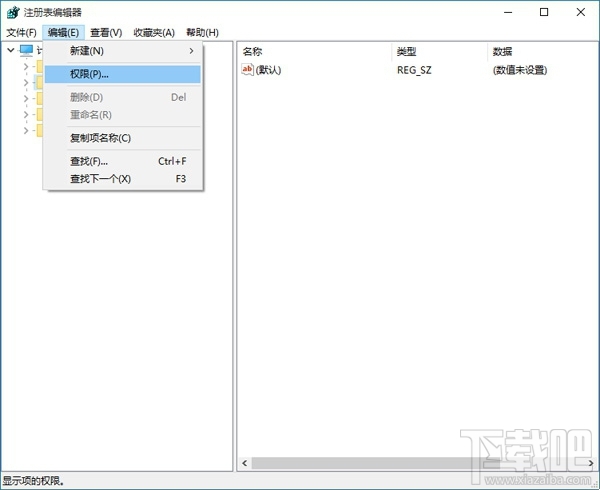
3.我们进入了HKEY_CURRENT_USER这个项的权限对话框,可以看到自己本地登录的用户名是不是管理员,属于管理员组administrators,然后点击 高级
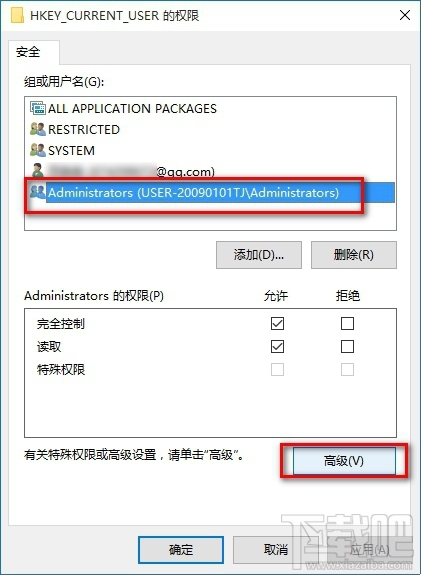
4.进入到高级安全设置窗口后,我们要添加用户权限,选择左下的添加。
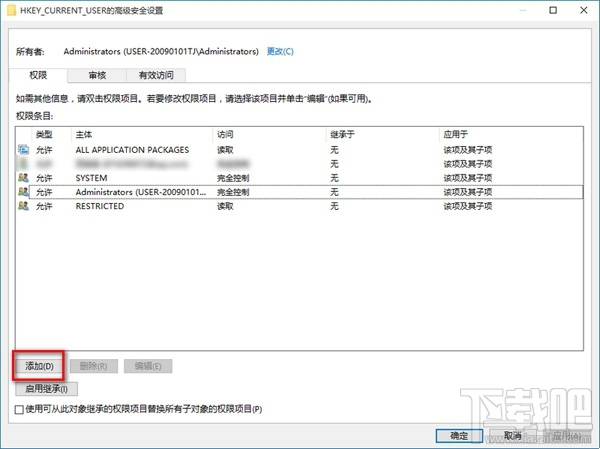
5.在点击添加后,win10会打开HKEY_CURRENT_USER这个项的权限项目窗口,你会发现基本权限项都呈灰色状态不可选择,这个就是提示没权限的原因,选择点击上面的:选择主体;
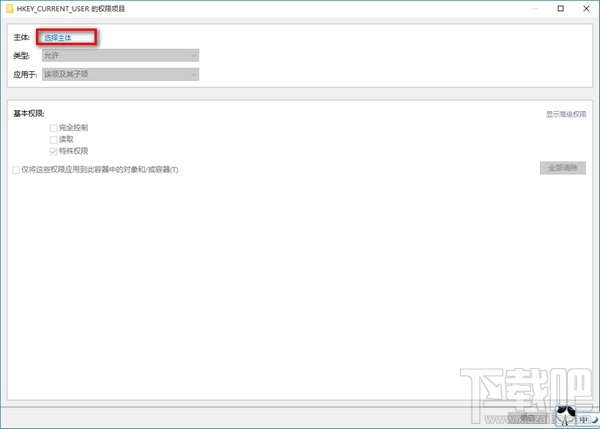
6.现在我们要把现在使用的用户和组加入了,在新打开的选择 高级;
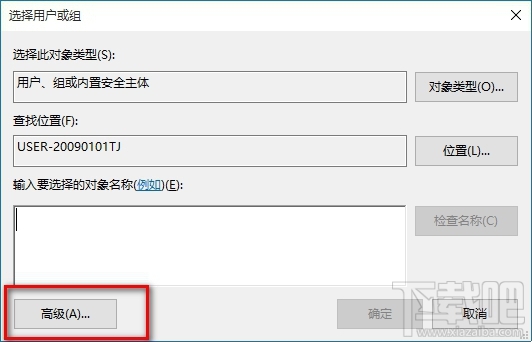
7.在变大的窗口中点选右边中间的立即查找,然后向下拖,找到自己登录的用户名并且点击选中后确定,增加这个用户的权限
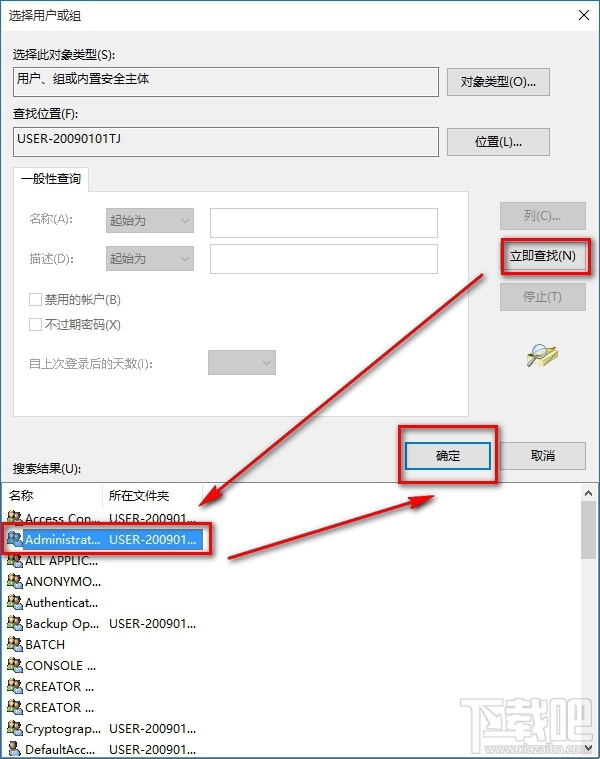
8.这个用户已经在选择用户或组的对话框里了,再次点击下面的确定,完成确认工作;
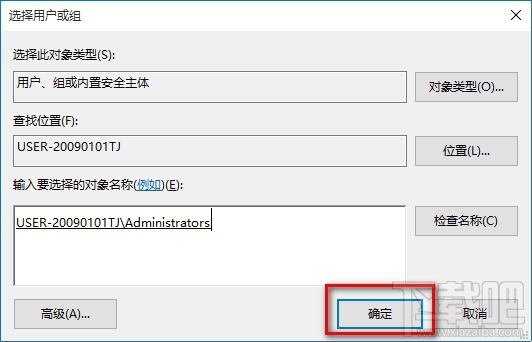
9.我们回到了刚才的高级安全设置窗口了,在右上有个显示高级权限,我们直接选择完全控制,这样最简单不浪费时间,确定这个操作
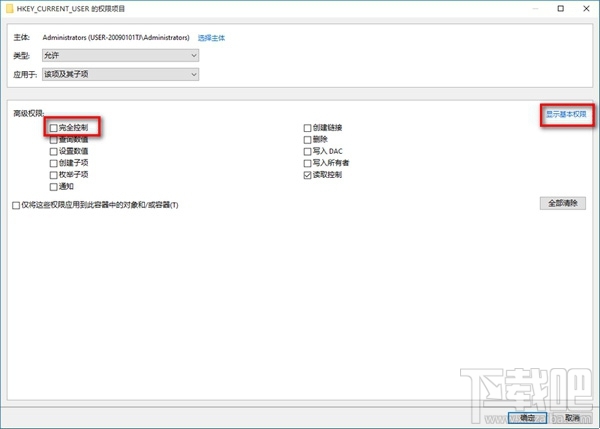
10.我们又回到了最上层的选择HKEY_CURRENT_USER的设置窗口了,应用并且确定完成设置步骤
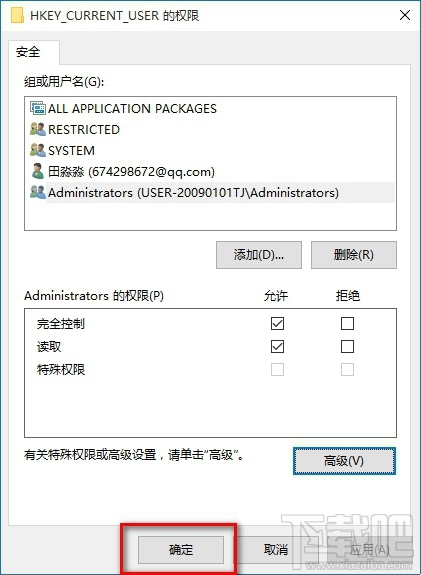
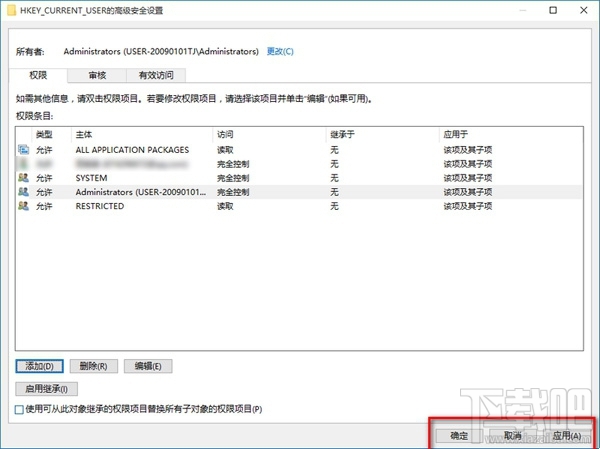
11、这样我们就完成了给用户组赋予权限的过程,先前出现提示的问题就解决了。
以上就是win10修改注册表没有权限怎么办?win10怎么解决无权限修改注册表问题?的教程,试试下载吧的教程吧。
最近更新
-
 淘宝怎么用微信支付
淘宝怎么用微信支付
淘宝微信支付怎么开通?9月5日淘宝公示与微信
- 2 手机上怎么查法定退休时间 09-13
- 3 怎么查自己的法定退休年龄 09-13
- 4 小红书宠物小伙伴怎么挖宝 09-04
- 5 小红书AI宠物怎么养 09-04
- 6 网易云音乐补偿7天会员怎么领 08-21
人气排行
-
 Win10控制面板在哪 Windows10打开控制面板方法
Win10控制面板在哪 Windows10打开控制面板方法
Windows10系统虽然把传统的开始菜单带回来了,但是还是发生了很大
-
 Win10自动更新怎么关闭 Windows10自动更新关闭教程
Win10自动更新怎么关闭 Windows10自动更新关闭教程
Windows10默认开启自动更新功能,且不再面向普通用户提供关闭选项
-
 win10一键还原(系统还原)图文教程
win10一键还原(系统还原)图文教程
Windows10自带的一键还原(系统还原)功能是一项非常实用的功能,
-
 Win10怎么取消开机(登录)密码
Win10怎么取消开机(登录)密码
给Windows设置一个复杂的安全密码是必要的,但复杂的密码也就导致
-
 windows modules installer worker是什么 CPU/磁盘占用高解决方法
windows modules installer worker是什么 CPU/磁盘占用高解决方法
使用Win8、Win10的朋友经常会看到WindowsModulesInstallerWorker
-
 Win7小马激活工具oem7f7怎么用
Win7小马激活工具oem7f7怎么用
Windows7安装完成后的首要任务就是激活Win7。Windows7的反盗版技
-
 Win10怎么把此电脑(计算机)放到桌面
Win10怎么把此电脑(计算机)放到桌面
Win10桌面默认是不显示“此电脑”(Win8/Win10)(我的电脑(XP)、
-
 通过重置一招解决win10出现的各种bug win10bug解决教程
通过重置一招解决win10出现的各种bug win10bug解决教程
win10发布以来,随着用户安装升级热情高涨,一系列的问题就出来了
-
 Win10怎么设置开机密码
Win10怎么设置开机密码
Windows10的开机登录密码,不仅可以设置传统的字符密码,还针对触
-
 小马激活工具(oem7)提示“Cannot open file 'C:OEMSF',拒绝访问"怎么办
小马激活工具(oem7)提示“Cannot open file 'C:OEMSF',拒绝访问"怎么办
安装完Windows7系统进行激活,但小马激活工具激活Win7的时候提示
